
Ak je to potrebné, Outlook Mailclusary Toolkit vám umožňuje uložiť rôzne údaje, vrátane kontaktov, do samostatného súboru. Takáto príležitosť bude obzvlášť užitočná, ak sa užívateľ rozhodol prejsť do inej verzie programu Outlook, alebo ak potrebujete preniesť kontakty do iného poštového programu.
V tomto návode sa pozrieme na to, ako môžete importovať kontakty na externý súbor. A Urobte to na príklad MS Outlook 2016.
Začnime s menu "Súbor", kde sa presunieme na časť "Otvoriť a export". Tu stlačíte tlačidlo "Import a Export" a prejdite na nastavenie exportu údajov.
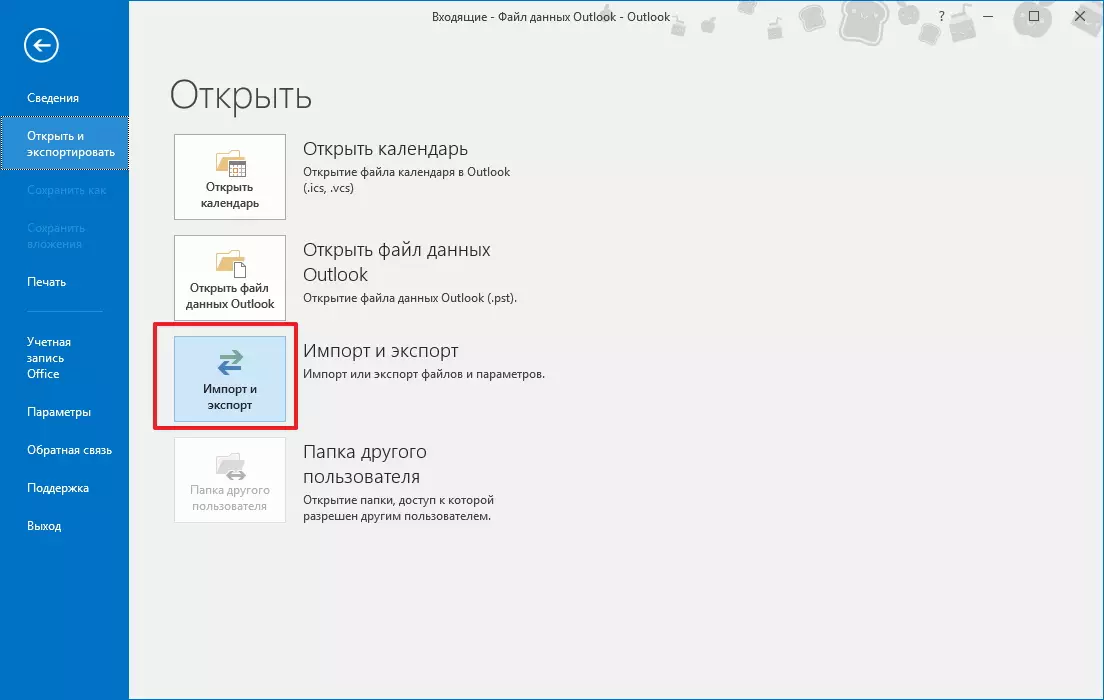
Keďže chceme uložiť kontaktné údaje, potom v tomto okne, vyberte položku "Exportovať do súboru" a kliknite na tlačidlo Ďalej.

Teraz vyberte typ vytvoreného súboru. Existujú len dva typy. Prvé, tieto sú "hodnoty oddelené čiarkami", to znamená, že súbor formátu CSV. A druhý je "súbor údajov programu Outlook".
Prvý typ súborov je možné použiť na prenos dát do iných aplikácií, ktoré môžu pracovať s formátmi súborov CSV.
Aby ste mohli exportovať kontakty do súboru CSV, musíte vybrať "Hodnoty oddelené podľa položky Comms" a kliknite na tlačidlo "Ďalej".
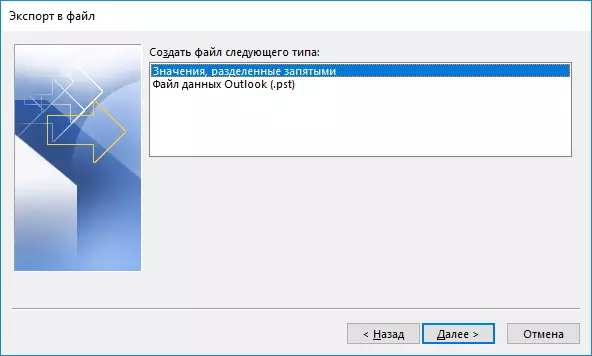
Tu v priečinku priečinka v časti "Kontakty" v časti "Outlook Data File" a prejdite na nasledujúcu akciu kliknutím na tlačidlo "Ďalej".

Teraz zostáva vybrať priečinok, kde sa súbor uloží a dá jej meno.

Tu môžete nakonfigurovať zodpovedajúce pole kliknutím na príslušné tlačidlo. Alebo kliknite na tlačidlo "Dokončiť" a Outlook Vytvorte súbor v priečinku uvedenom v predchádzajúcom kroku.

Ak plánujete exportovať kontaktné údaje do inej verzie programu Outlook, potom v tomto prípade môžete vybrať dátový súbor programu Outlook (.pst).
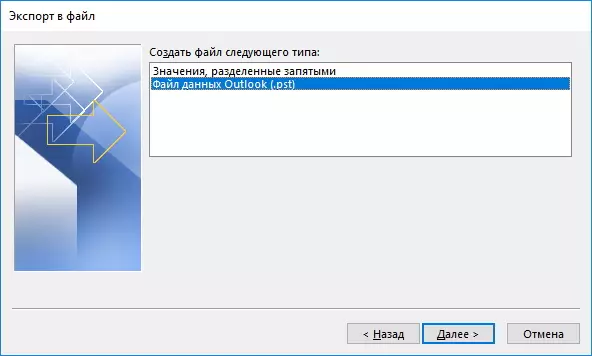
Potom vyberte priečinok "Kontakty" v súborovom súbore programu Outlook a prejdite na nasledujúcu akciu.
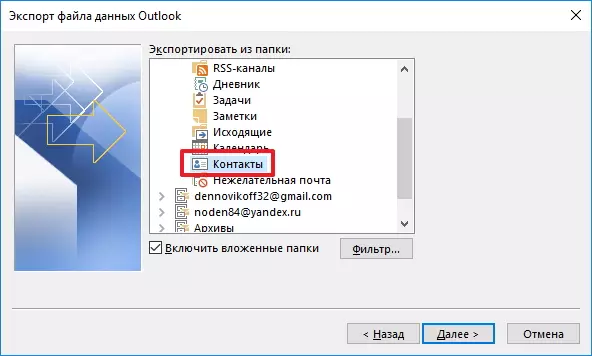
Zadajte adresár a názov súboru. A tiež vyberte akcie s duplicitami a prejdite na posledný krok.
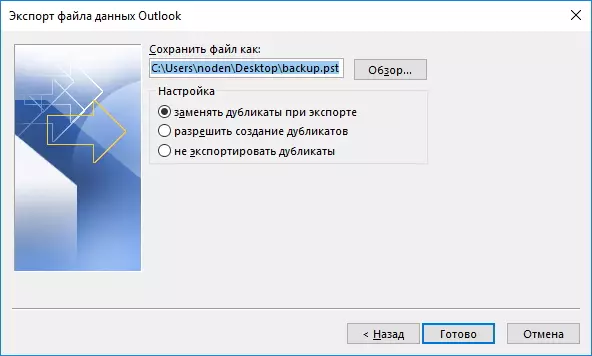
Teraz musíte vybrať jednu z troch dostupných akcií pre opakované kontakty a kliknite na tlačidlo "Dokončiť".
Tak, aby export týchto kontaktov pomerne ľahko - len niekoľko krokov. Podobne môžete exportovať údaje a neskoršie verzie posturky. Proces vývozu sa však môže mierne líšiť od opísaného tu.
